Ktor와 Kotlin을 사용하여 HTTP 요청을 처리하고 응답 생성
코드 예시: tutorial-server-routing-and-requests
사용된 플러그인:
이 튜토리얼에서는 Ktor와 Kotlin으로 태스크 관리 애플리케이션을 구축하여 라우팅, 요청 처리 및 파라미터의 기본 사항을 학습합니다.
이 튜토리얼을 마치면 다음을 수행하는 방법을 알게 됩니다.
- GET 및 POST 요청을 처리합니다.
- 요청에서 정보를 추출합니다.
- 데이터 변환 시 오류를 처리합니다.
- 단위 테스트를 사용하여 라우팅의 유효성을 검사합니다.
사전 요구 사항
이 튜토리얼은 Ktor 서버 시작하기 가이드의 두 번째 튜토리얼입니다. 이 튜토리얼을 독립적으로 수행할 수 있지만, 선행 튜토리얼을 완료하여
HTTP 요청 유형, 헤더 및 상태 코드에 대한 기본적인 이해가 있는 것도 매우 유용합니다.
IntelliJ IDEA 설치를 권장하지만, 원하는 다른 IDE를 사용할 수도 있습니다.
태스크 관리 애플리케이션
이 튜토리얼에서는 다음 기능을 갖춘 태스크 관리 애플리케이션을 점진적으로 구축할 것입니다.
- 사용 가능한 모든 태스크를 HTML 테이블로 봅니다.
- 우선순위 및 이름별로 태스크를 HTML로 다시 봅니다.
- HTML 폼을 제출하여 추가 태스크를 추가합니다.
기본 기능을 작동시키기 위해 최소한의 작업을 수행한 다음, 7번의 반복을 통해 이 기능을 개선하고 확장할 것입니다. 이 최소 기능은 일부 모델 유형, 값 목록 및 단일 경로를 포함하는 프로젝트로 구성됩니다.
정적 HTML 콘텐츠 표시
첫 번째 반복에서는 정적 HTML 콘텐츠를 반환하는 새 경로를 애플리케이션에 추가합니다.
Ktor 프로젝트 생성기를 사용하여 ktor-task-app이라는 새 프로젝트를 생성합니다. 모든 기본 옵션을 수락할 수 있지만, artifact 이름을 변경하고 싶을 수도 있습니다.
TIP
새 프로젝트 생성에 대한 자세한 내용은- src/main/kotlin/com/example/plugins 폴더 내의 Routing.kt 파일을 엽니다.
기존
Application.configureRouting()함수를 아래 구현으로 바꿉니다.kotlin이로써 URL
/tasks및 GET 요청 유형에 대한 새 경로를 생성했습니다. GET 요청은 HTTP에서 가장 기본적인 요청 유형입니다. 사용자가 브라우저 주소 표시줄에 입력하거나 일반 HTML 링크를 클릭할 때 트리거됩니다.현재는 정적 콘텐츠만 반환하고 있습니다. 클라이언트에 HTML을 보낼 것임을 알리기 위해 HTTP Content Type 헤더를
"text/html"로 설정합니다.ContentType객체에 접근하기 위해 다음 임포트를 추가합니다.kotlinIntelliJ IDEA에서 Application.kt 파일의
main()함수 옆에 있는 실행 거터 아이콘 ()을 클릭하여 애플리케이션을 시작합니다.
브라우저에서 http://0.0.0.0:8080/tasks로 이동합니다. 할 일 목록이 표시되어야 합니다.
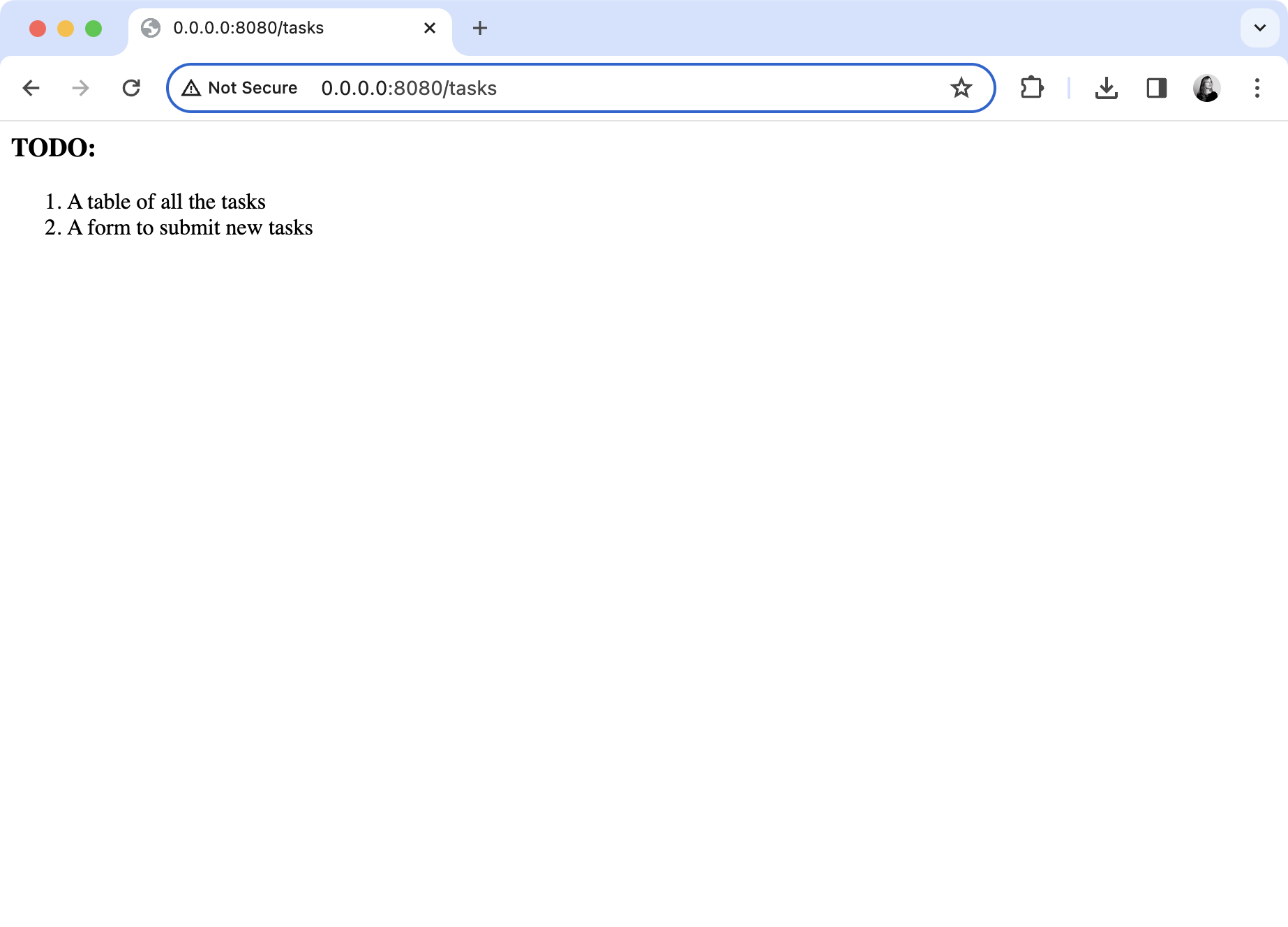
태스크 모델 구현
이제 프로젝트를 생성하고 기본 라우팅을 설정했으니, 다음을 수행하여 애플리케이션을 확장할 것입니다.
- 태스크를 나타내는 모델 유형을 생성합니다.
- 샘플 값을 포함하는 태스크 목록을 선언합니다.
- 이 목록을 반환하도록 경로 및 요청 핸들러를 수정합니다.
- 브라우저를 사용하여 새 기능이 작동하는지 테스트합니다.
src/main/kotlin/com/example 내부에 model이라는 새 서브패키지를 생성합니다.
model 디렉토리 내에 새 Task.kt 파일을 생성합니다.
Task.kt 파일을 열고 우선순위를 나타내는 다음
enum과 태스크를 나타내는class를 추가합니다.kotlinHTML 테이블 내에서 클라이언트에 태스크 정보를 전송할 것이므로, 다음 확장 함수도 추가합니다.
kotlinTask.taskAsRow()함수는Task객체를 테이블 행으로 렌더링할 수 있도록 하며,List<Task>.tasksAsTable()은 태스크 목록을 테이블로 렌더링할 수 있도록 합니다.
model 디렉토리 내에 새 TaskRepository.kt 파일을 생성합니다.
TaskRepository.kt를 열고 태스크 목록을 정의하는 다음 코드를 추가합니다.
kotlin
Routing.kt 파일을 열고 기존
Application.configureRouting()함수를 아래 구현으로 바꿉니다.kotlin이제 클라이언트에 정적 콘텐츠를 반환하는 대신 태스크 목록을 제공합니다. 목록은 네트워크를 통해 직접 보낼 수 없으므로, 클라이언트가 이해할 수 있는 형식으로 변환해야 합니다. 이 경우 태스크는 HTML 테이블로 변환됩니다.
필요한 임포트를 추가합니다.
kotlin
IntelliJ IDEA에서 다시 실행 버튼(
)을 클릭하여 애플리케이션을 다시 시작합니다.
브라우저에서 http://0.0.0.0:8080/tasks로 이동합니다. 태스크가 포함된 HTML 테이블이 표시되어야 합니다.
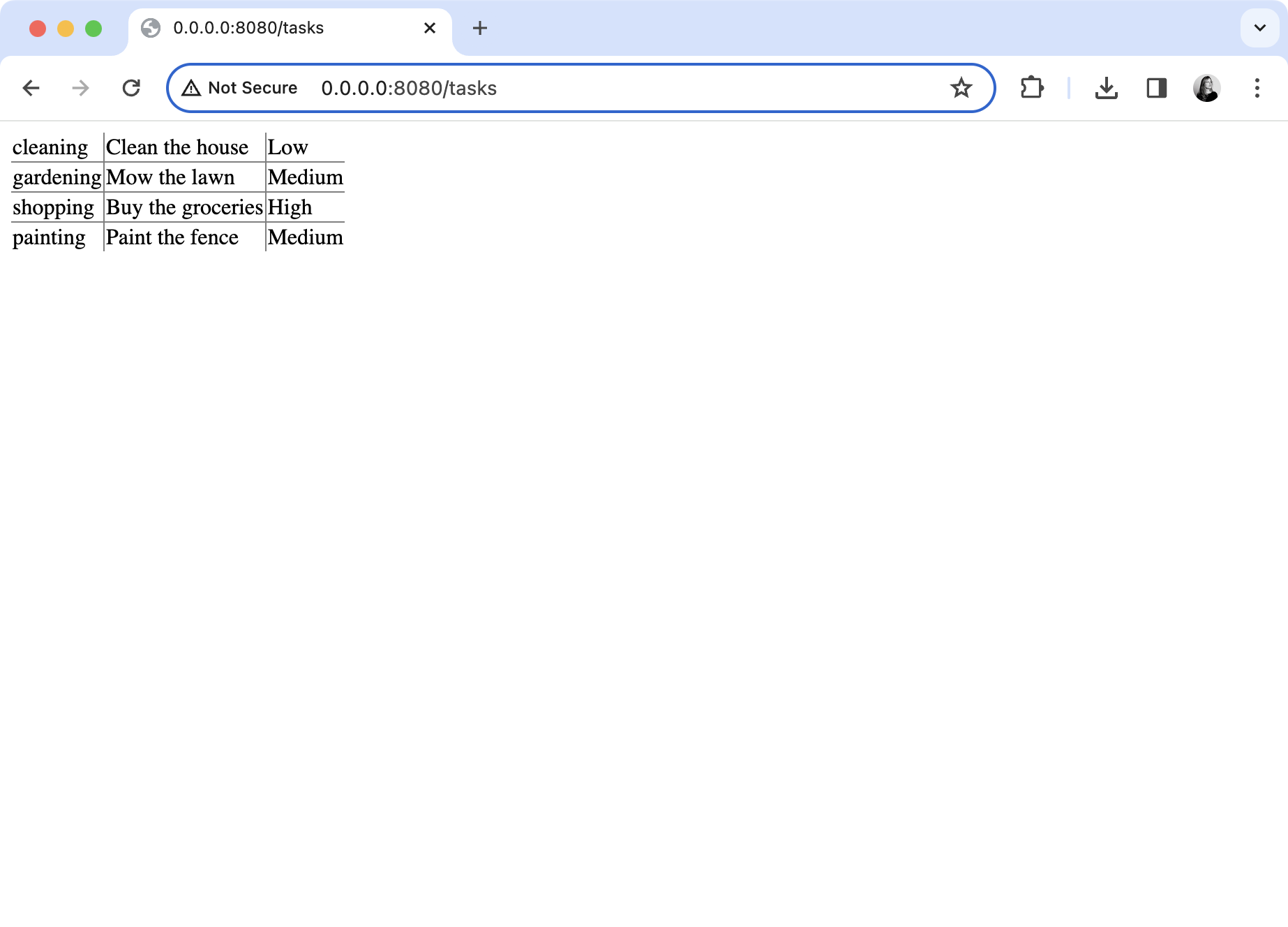
그렇다면 축하합니다! 애플리케이션의 기본 기능이 올바르게 작동하고 있습니다.
모델 리팩토링
앱의 기능을 확장하기 전에, 저장소 내에 값 목록을 캡슐화하여 설계를 리팩토링해야 합니다. 이렇게 하면 데이터 관리를 중앙 집중화하고 Ktor 특정 코드에 집중할 수 있습니다.
TaskRepository.kt 파일로 돌아가서 기존 태스크 목록을 아래 코드로 바꿉니다.
kotlin이것은 목록을 기반으로 하는 매우 간단한 태스크 데이터 저장소를 구현합니다. 예시를 위해 태스크가 추가되는 순서가 유지되지만, 예외를 발생시켜 중복이 허용되지 않습니다.
이후 튜토리얼에서는 Exposed 라이브러리를 통해 관계형 데이터베이스에 연결하는 저장소를 구현하는 방법을 배울 것입니다.
지금은 경로 내에서 저장소를 활용할 것입니다.
Routing.kt 파일을 열고 기존
Application.configureRouting()함수를 아래 구현으로 바꿉니다.Kotlin요청이 도착하면 저장소를 사용하여 현재 태스크 목록을 가져옵니다. 그런 다음, 이 태스크를 포함하는 HTTP 응답이 구축됩니다.
IntelliJ IDEA에서 다시 실행 버튼(
)을 클릭하여 애플리케이션을 다시 시작합니다.
브라우저에서 http://0.0.0.0:8080/tasks로 이동합니다. HTML 테이블이 표시된 채로 출력은 동일하게 유지되어야 합니다.
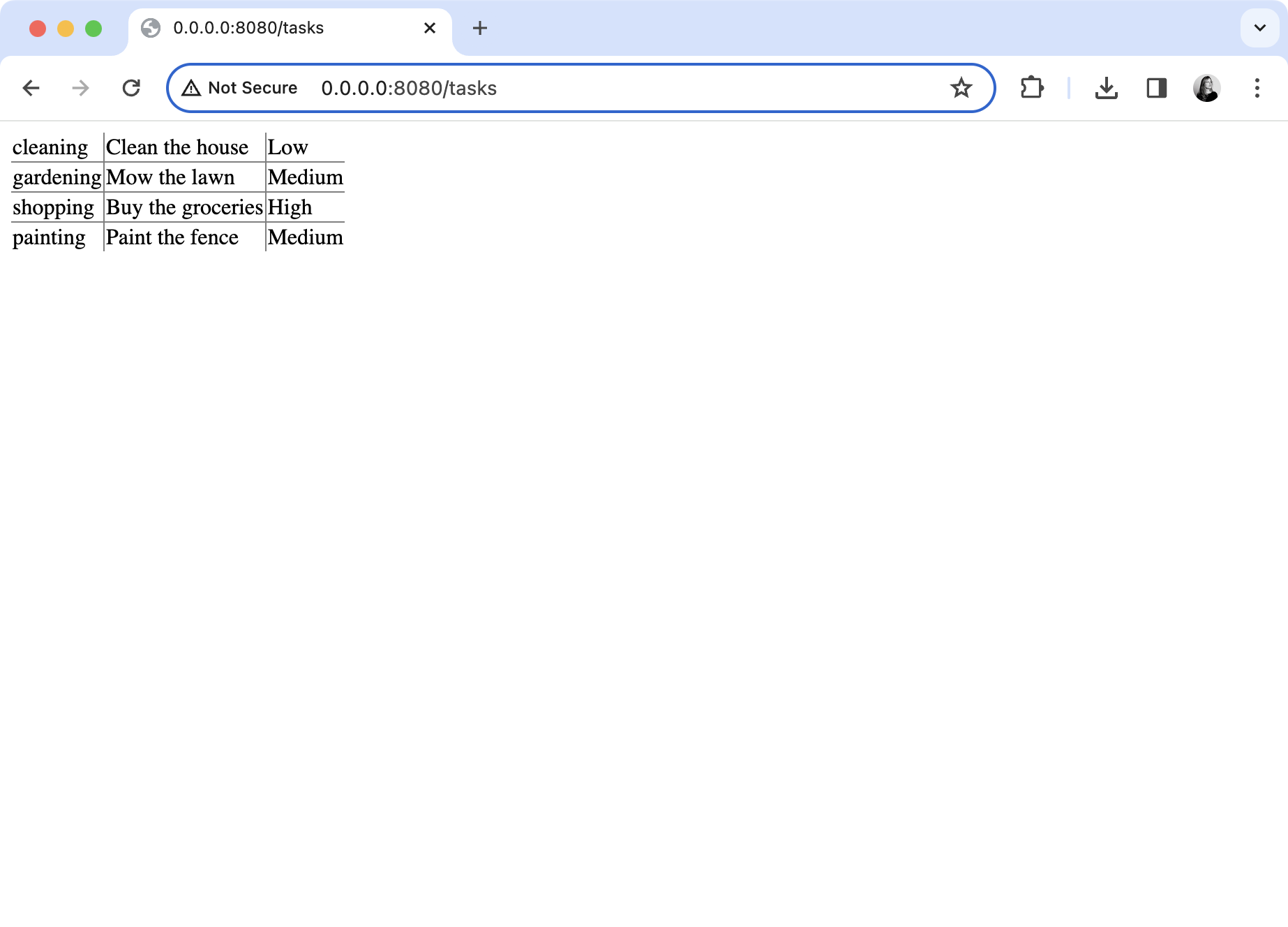
파라미터 사용
이번 반복에서는 사용자가 우선순위별로 태스크를 볼 수 있도록 할 것입니다. 이를 위해 애플리케이션은 다음 URL에 대한 GET 요청을 허용해야 합니다.
추가할 경로는 /tasks/byPriority/{priority?}이며, 여기서 {priority?}는 런타임에 추출해야 하는 경로 파라미터를 나타내고 물음표는 파라미터가 선택 사항임을 나타내는 데 사용됩니다. 쿼리 파라미터는 원하는 어떤 이름이든 가질 수 있지만, priority가 가장 확실한 선택으로 보입니다.
요청을 처리하는 프로세스는 다음과 같이 요약할 수 있습니다.
- 요청에서
priority라는 경로 파라미터를 추출합니다. - 이 파라미터가 없으면
400상태(잘못된 요청)를 반환합니다. - 파라미터의 텍스트 값을
Priorityenum 값으로 변환합니다. - 이것이 실패하면
400상태 코드와 함께 응답을 반환합니다. - 지정된 우선순위를 가진 모든 태스크를 찾기 위해 저장소를 사용합니다.
- 일치하는 태스크가 없으면
404상태(찾을 수 없음)를 반환합니다. - 일치하는 태스크를 HTML 테이블로 포맷하여 반환합니다.
먼저 이 기능을 구현한 다음, 작동하는지 확인하는 가장 좋은 방법을 찾을 것입니다.
Routing.kt 파일을 열고 아래와 같이 다음 경로를 코드에 추가합니다.
위에서 요약했듯이, URL /tasks/byPriority/{priority?}에 대한 핸들러를 작성했습니다. priority 기호는 사용자가 추가한 경로 파라미터를 나타냅니다. 불행히도 서버에서는 이것이 해당 Kotlin 열거형의 네 가지 값 중 하나임을 보장할 방법이 없으므로 수동으로 확인해야 합니다.
경로 파라미터가 없으면 서버는 클라이언트에 400 상태 코드를 반환합니다. 그렇지 않으면 파라미터의 값을 추출하고 이를 열거형 멤버로 변환하려고 시도합니다. 이것이 실패하면 예외가 발생하며, 서버는 이를 catch하여 400 상태 코드를 반환합니다.
변환이 성공했다고 가정하면, 저장소를 사용하여 일치하는 Tasks를 찾습니다. 지정된 우선순위의 태스크가 없으면 서버는 404 상태 코드를 반환하고, 그렇지 않으면 일치하는 태스크를 HTML 테이블로 다시 보냅니다.
IntelliJ IDEA에서 다시 실행 버튼(
)을 클릭하여 애플리케이션을 다시 시작합니다.
중간 우선순위 태스크를 모두 검색하려면 http://0.0.0.0:8080/tasks/byPriority/Medium으로 이동합니다.
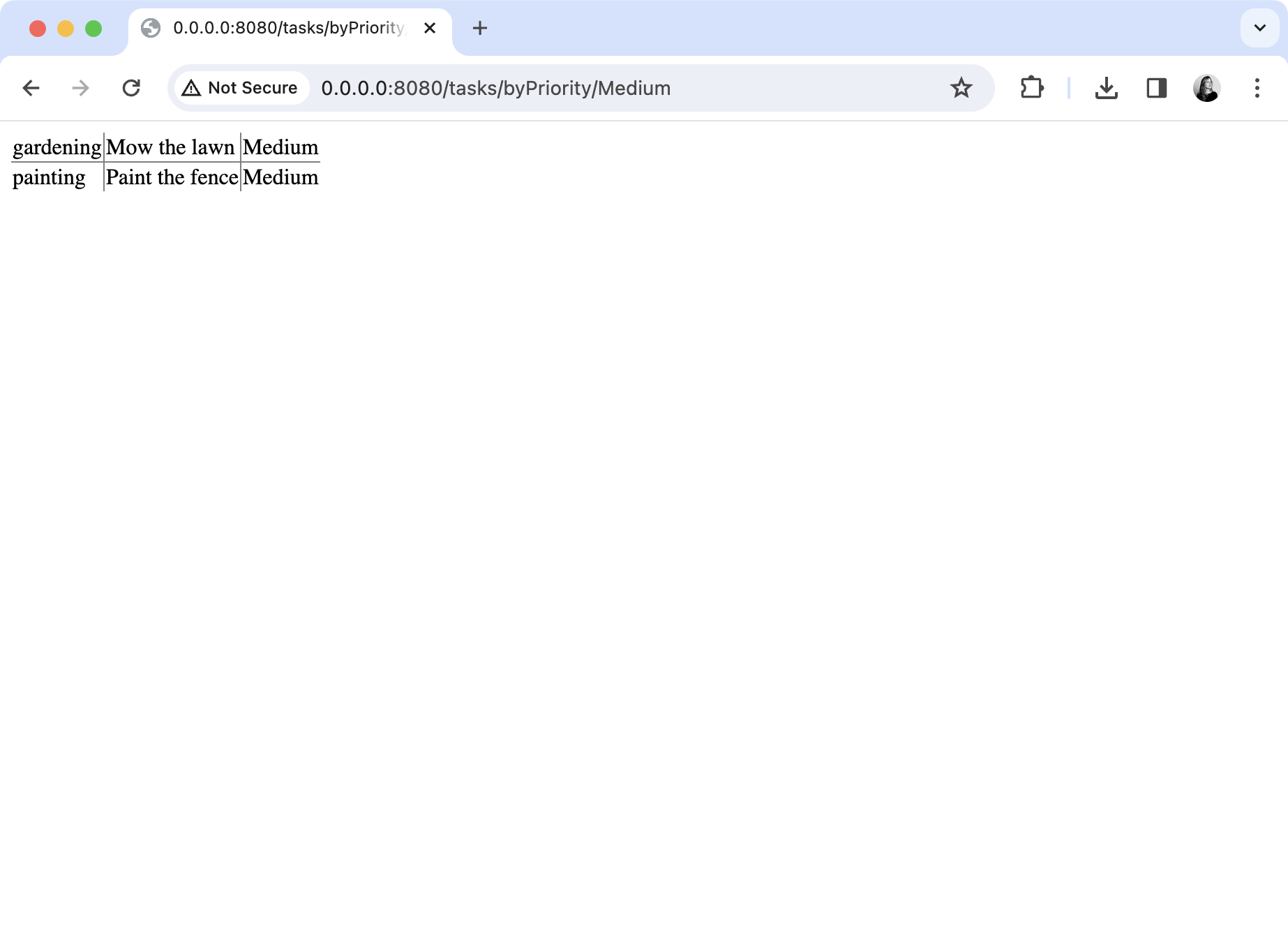
안타깝게도 브라우저를 통한 테스트는 오류의 경우 제한적입니다. 개발자 확장을 사용하지 않으면 브라우저는 실패한 응답의 세부 정보를 표시하지 않습니다. 더 간단한 대안은 Postman과 같은 전문 도구를 사용하는 것입니다.
Postman에서 동일한 URL
http://0.0.0.0:8080/tasks/byPriority/Medium에 대한 GET 요청을 보냅니다.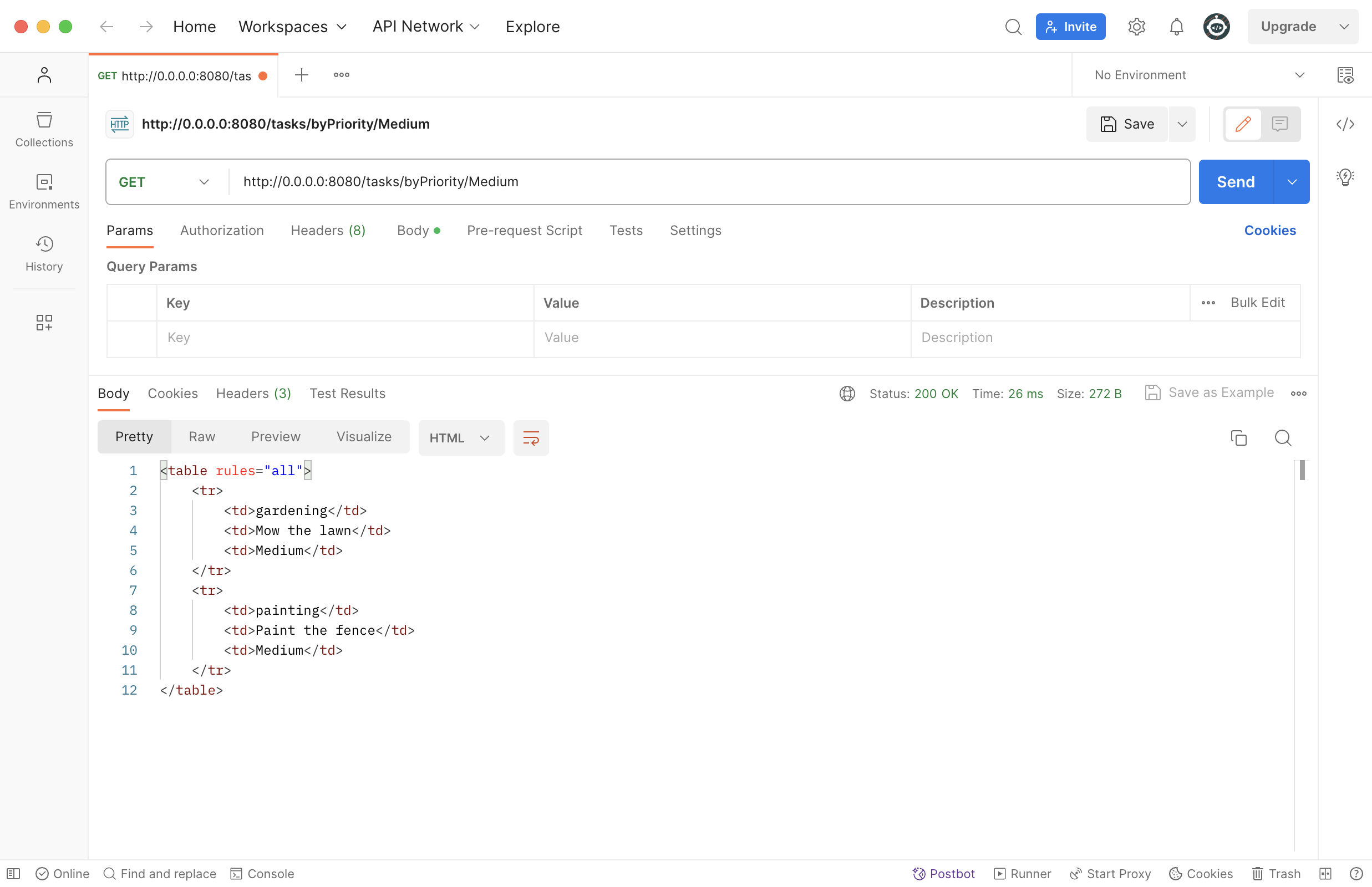
이는 서버의 원시 출력과 요청 및 응답의 모든 세부 정보를 보여줍니다.
중요 태스크 요청 시
404상태 코드가 반환되는지 확인하려면http://0.0.0.0:8080/tasks/byPriority/Vital로 새 GET 요청을 보냅니다. 그러면 응답 창의 오른쪽 상단 모서리에 상태 코드가 표시됩니다.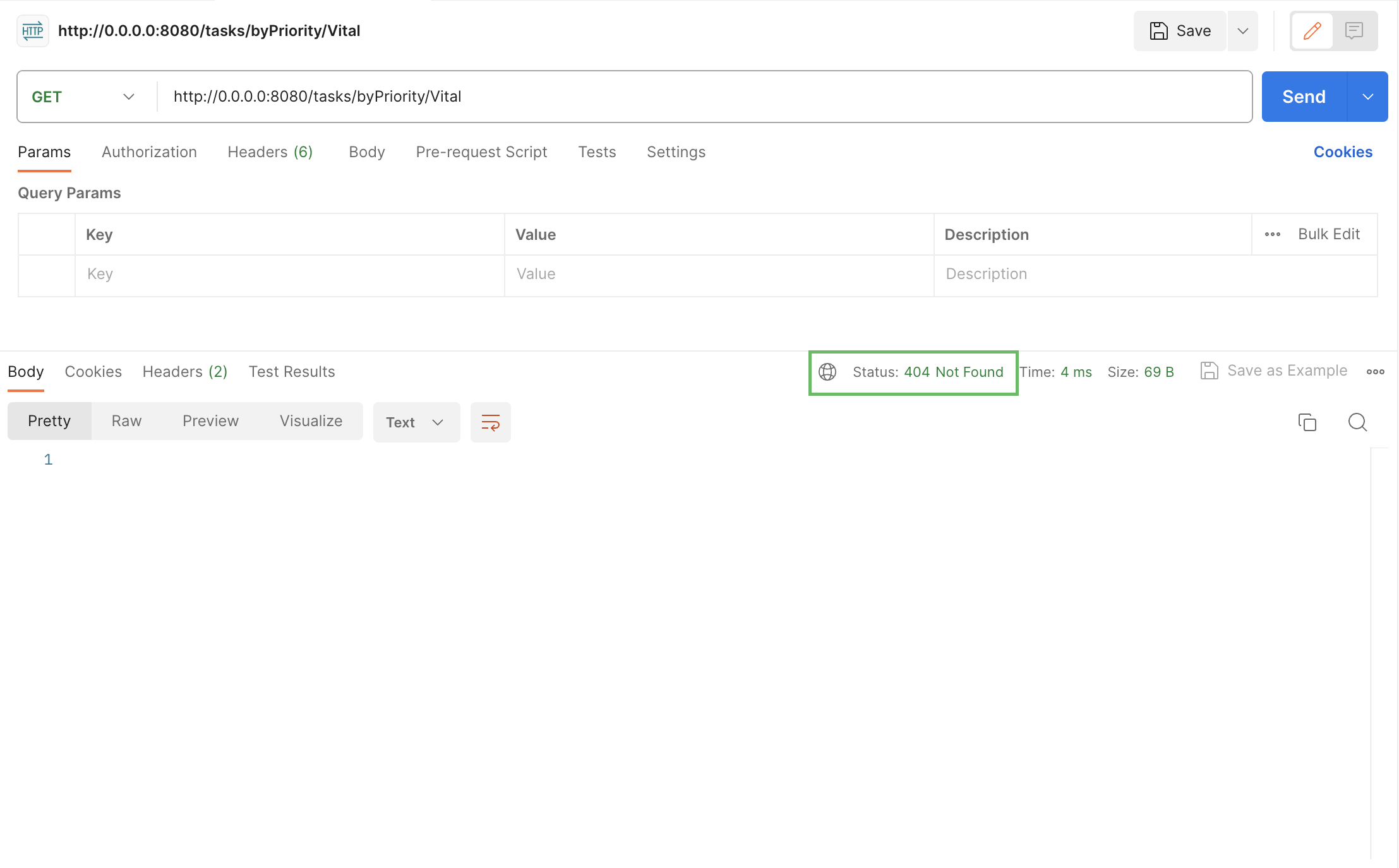
잘못된 우선순위가 지정될 때
400이 반환되는지 확인하려면 유효하지 않은 속성으로 다른 GET 요청을 생성합니다.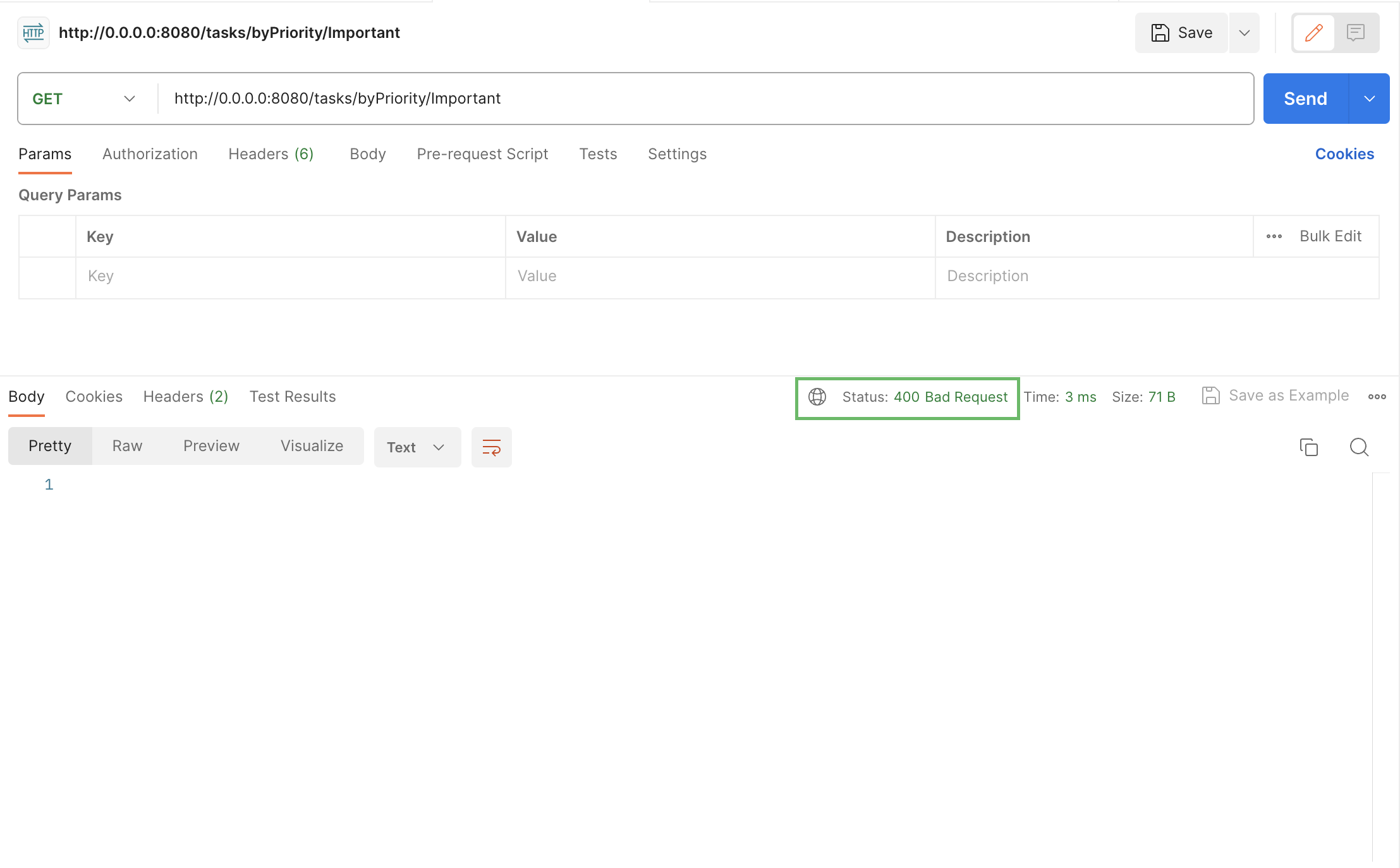
다양한 URL을 요청하여 브라우저에서 이 기능을 테스트할 수 있습니다.
단위 테스트 추가
지금까지 모든 태스크를 검색하는 경로 하나와 우선순위별로 태스크를 검색하는 경로 하나, 총 두 개의 경로를 추가했습니다. Postman과 같은 도구를 사용하면 이러한 경로를 완전히 테스트할 수 있지만, 수동 검사가 필요하고 Ktor 외부에서 실행됩니다.
이는 프로토타이핑 및 소규모 애플리케이션에서는 허용됩니다. 그러나 이 접근 방식은 수천 개의 테스트가 빈번하게 실행되어야 하는 대규모 애플리케이션으로 확장되지 않습니다. 더 나은 해결책은 테스트를 완전히 자동화하는 것입니다.
Ktor는 경로의 자동화된 유효성 검사를 지원하기 위해 자체
src 내부에 test라는 새 디렉토리를 생성하고, 그 안에 kotlin이라는 하위 디렉토리를 생성합니다.
src/test/kotlin 내부에 새 ApplicationTest.kt 파일을 생성합니다.
ApplicationTest.kt 파일을 열고 다음 코드를 추가합니다.
kotlin각 테스트에서는 Ktor의 새 인스턴스가 생성됩니다. 이는 Netty와 같은 웹 서버 대신 테스트 환경 내에서 실행됩니다. 프로젝트 생성기가 작성한 모듈이 로드되며, 이는 라우팅 함수를 호출합니다. 그런 다음 내장된
client객체를 사용하여 애플리케이션에 요청을 보내고 반환되는 응답의 유효성을 검사할 수 있습니다.테스트는 IDE 내에서 또는 CI/CD 파이프라인의 일부로 실행할 수 있습니다.
IntelliJ IDE 내에서 테스트를 실행하려면 각 테스트 함수 옆에 있는 거터 아이콘(
)을 클릭합니다.
TIP
IntelliJ IDE에서 단위 테스트를 실행하는 방법에 대한 자세한 내용은 IntelliJ IDEA 문서를 참조하세요.
POST 요청 처리
위에서 설명한 프로세스를 따라 GET 요청에 대한 추가 경로를 원하는 만큼 생성할 수 있습니다. 이를 통해 사용자는 원하는 검색 기준을 사용하여 태스크를 가져올 수 있습니다. 하지만 사용자들은 새 태스크를 생성할 수도 있기를 원할 것입니다.
이 경우 적절한 HTTP 요청 유형은 POST입니다. POST 요청은 일반적으로 사용자가 HTML 폼을 작성하고 제출할 때 트리거됩니다.
GET 요청과 달리 POST 요청에는 body가 있으며, 여기에는 폼에 있는 모든 입력 필드의 이름과 값이 포함됩니다. 이 정보는 다른 입력의 데이터를 분리하고 유효하지 않은 문자를 이스케이프하기 위해 인코딩됩니다. 브라우저와 Ktor가 이를 관리해 줄 것이므로 이 프로세스의 세부 사항에 대해 걱정할 필요가 없습니다.
다음으로, 다음 단계에 따라 기존 애플리케이션을 확장하여 새 태스크 생성을 허용할 것입니다.
- HTML 폼을 포함하는 정적 콘텐츠 폴더를 생성합니다..
- Ktor가 이 폴더의 내용을 제공할 수 있도록 인식하게 합니다..
- 폼 제출을 처리할 새 요청 핸들러를 추가합니다..
- 완성된 기능을 테스트합니다..
src/main/resources 내부에 task-ui라는 새 디렉토리를 생성합니다. 이것이 정적 콘텐츠를 위한 폴더가 될 것입니다.
task-ui 폴더 내에 새 task-form.html 파일을 생성합니다.
새로 생성된 task-form.html 파일을 열고 다음 내용을 추가합니다.
html
src/main/kotlin/com/example/plugins 내의 Routing.kt 파일로 이동합니다.
Application.configureRouting()함수에staticResources()에 대한 다음 호출을 추가합니다.kotlin이것은 다음 임포트를 필요로 합니다.
kotlin애플리케이션을 다시 시작합니다.
브라우저에서 http://0.0.0.0:8080/task-ui/task-form.html로 이동합니다. HTML 폼이 표시되어야 합니다.
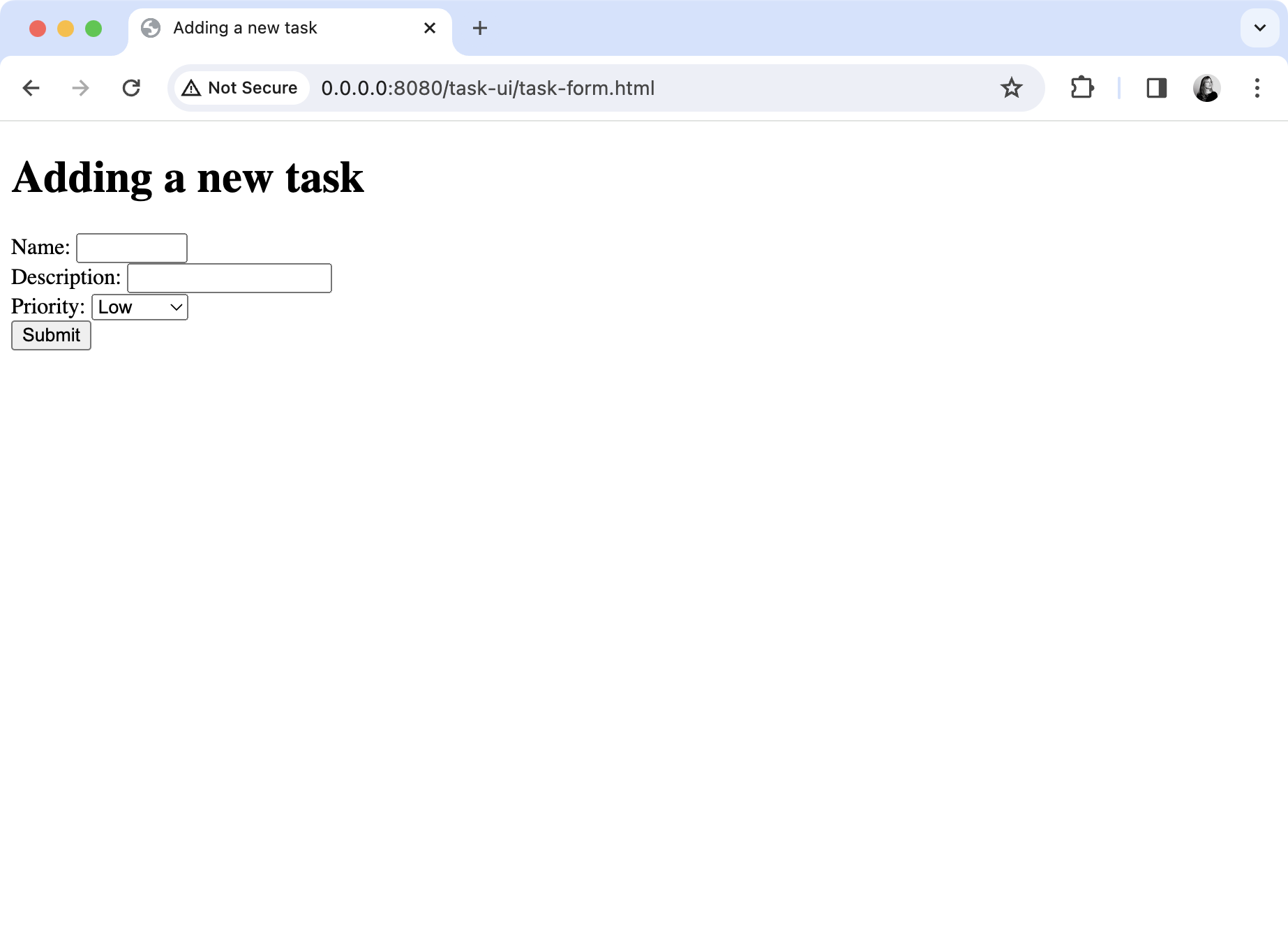
Routing.kt에서 configureRouting() 함수에 다음 추가 경로를 추가합니다.
보시다시피 새 경로는 GET 요청 대신 POST 요청에 매핑됩니다. Ktor는 receiveParameters() 호출을 통해 요청 본문을 처리합니다. 이는 요청 본문에 있던 파라미터의 컬렉션을 반환합니다.
세 개의 파라미터가 있으므로 관련 값을 Triple에 저장할 수 있습니다. 파라미터가 없으면 대신 빈 문자열이 저장됩니다.
값 중 하나라도 비어 있으면 서버는 상태 코드 400과 함께 응답을 반환합니다. 그런 다음, 세 번째 파라미터를 Priority로 변환하려고 시도하고, 성공하면 새 Task의 정보가 저장소에 추가됩니다. 이 두 가지 작업 모두 예외를 발생시킬 수 있으며, 이 경우 다시 상태 코드 400을 반환합니다.
그렇지 않고 모든 것이 성공적이면 서버는 클라이언트에 204 상태 코드(콘텐츠 없음)를 반환합니다. 이는 요청이 성공했지만 결과적으로 보낼 새로운 정보는 없음을 의미합니다.
애플리케이션을 다시 시작합니다.
브라우저에서 http://0.0.0.0:8080/task-ui/task-form.html로 이동합니다.
샘플 데이터로 폼을 채우고 제출을 클릭합니다.
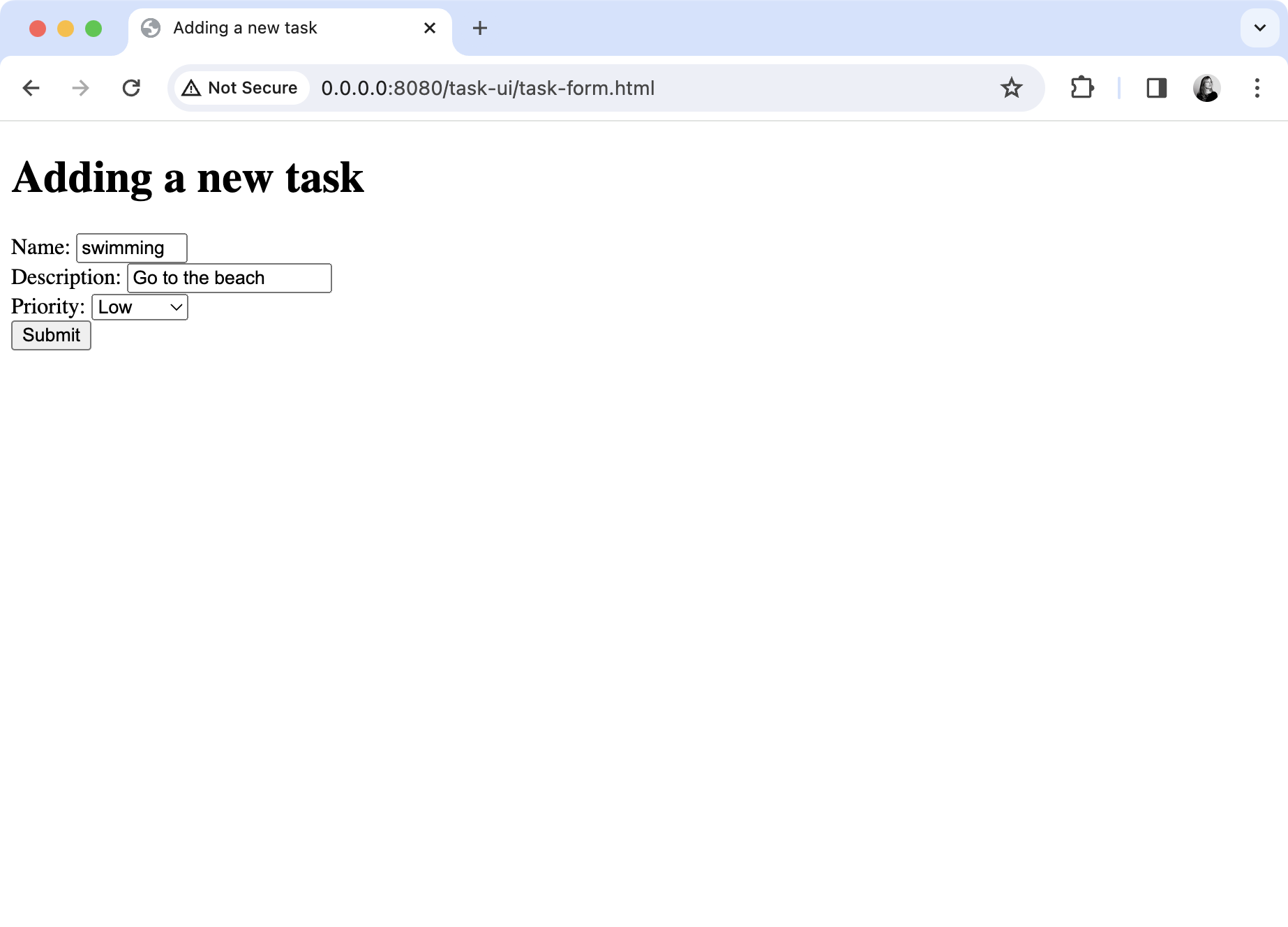
폼을 제출할 때 새 페이지로 이동해서는 안 됩니다.
URL http://0.0.0.0:8080/tasks로 이동합니다. 새 태스크가 추가된 것을 확인할 수 있습니다.
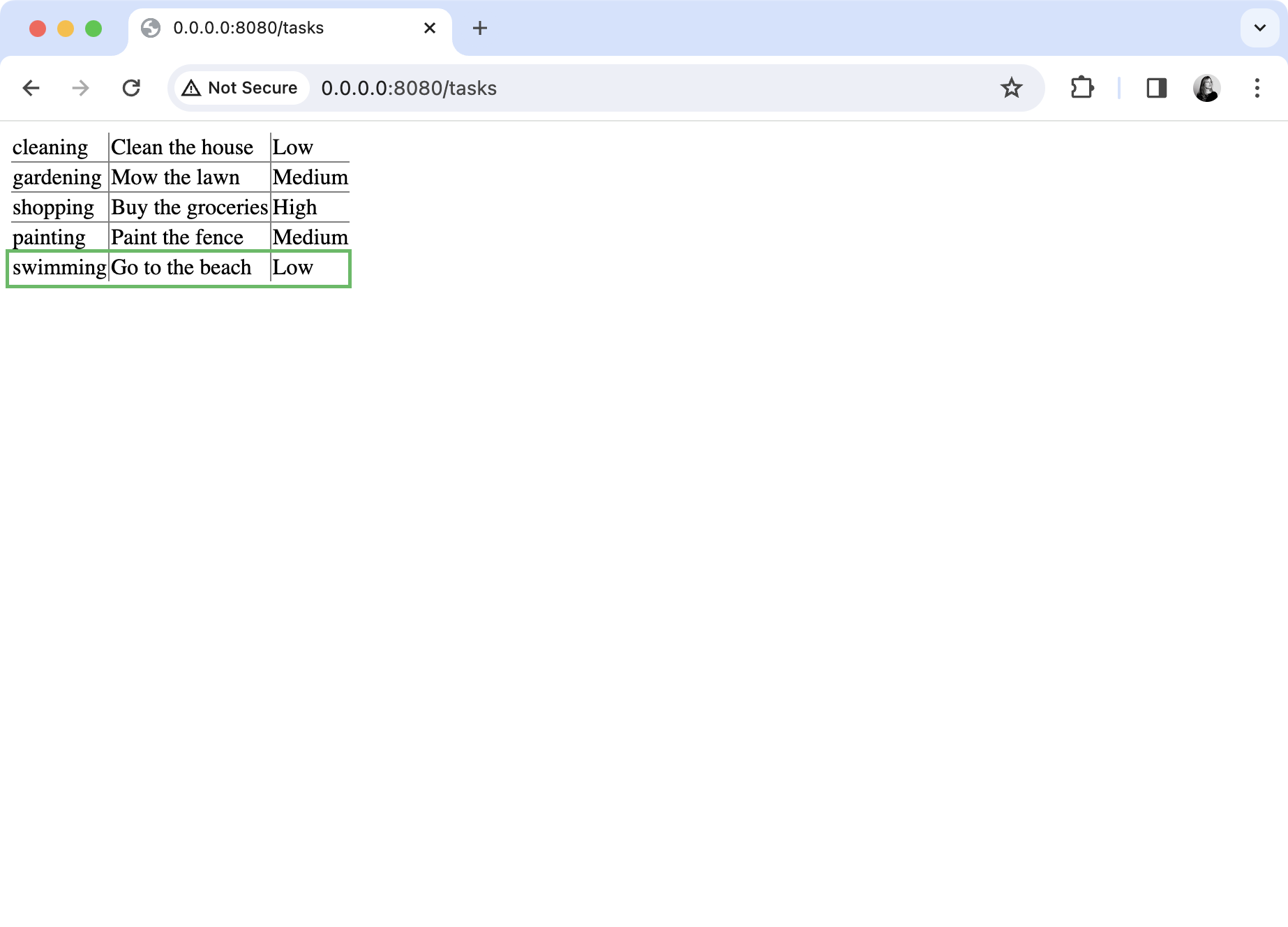
기능의 유효성을 검사하려면 ApplicationTest.kt에 다음 테스트를 추가합니다.
kotlin이 테스트에서는 새 태스크를 생성하는 POST 요청과 새 태스크가 추가되었음을 확인하는 GET 요청, 두 개의 요청이 서버로 전송됩니다. 첫 번째 요청을 보낼 때
setBody()메서드를 사용하여 요청 본문에 콘텐츠를 삽입합니다. 테스트 프레임워크는 컬렉션에formUrlEncode()확장 메서드를 제공하여 브라우저가 데이터를 포맷하는 프로세스를 추상화합니다.
라우팅 리팩토링
지금까지의 라우팅을 살펴보면 모든 경로가 /tasks로 시작하는 것을 알 수 있습니다. 이를 자체 서브 경로에 배치하여 중복을 제거할 수 있습니다.
애플리케이션에 여러 서브 경로가 있는 단계에 도달했다면, 각 서브 경로를 자체 헬퍼 함수에 넣는 것이 적절할 것입니다. 하지만 현재는 필요하지 않습니다.
경로가 더 잘 정리될수록 확장하기가 더 쉽습니다. 예를 들어, 이름으로 태스크를 찾는 경로를 추가할 수 있습니다.
다음 단계
이제 기본 라우팅 및 요청 처리 기능을 구현했습니다. 또한 유효성 검사, 오류 처리 및 단위 테스트에 대해 소개되었습니다. 이 모든 주제는 후속 튜토리얼에서 확장될 것입니다.
태스크 관리자를 위한 JSON 파일을 생성하는 RESTful API를 만드는 방법을 배우려면
